tässä tulee odotettu opetusohjelma. Monet vaativat minua kirjoittamaan opetusohjelman siluettiefektin luomisesta Photoshopissa. Ole hyvä.
tämä on lyhyt opetusohjelma. Näytän sinulle, miten luoda siluetti vaikutus Photoshop. Käytän vain valintatyökalua ja säätökerroksia.
ennen kuin aloitamme, näytän ennen ja jälkeen-kuvat.
Jälkeen

Ennen

Hanki ilmainen demoni
Adamkontorin Kuva
aloitetaan.
Vaihe 1-Valitse ihmiset
Avaa kuva Photoshopissa.
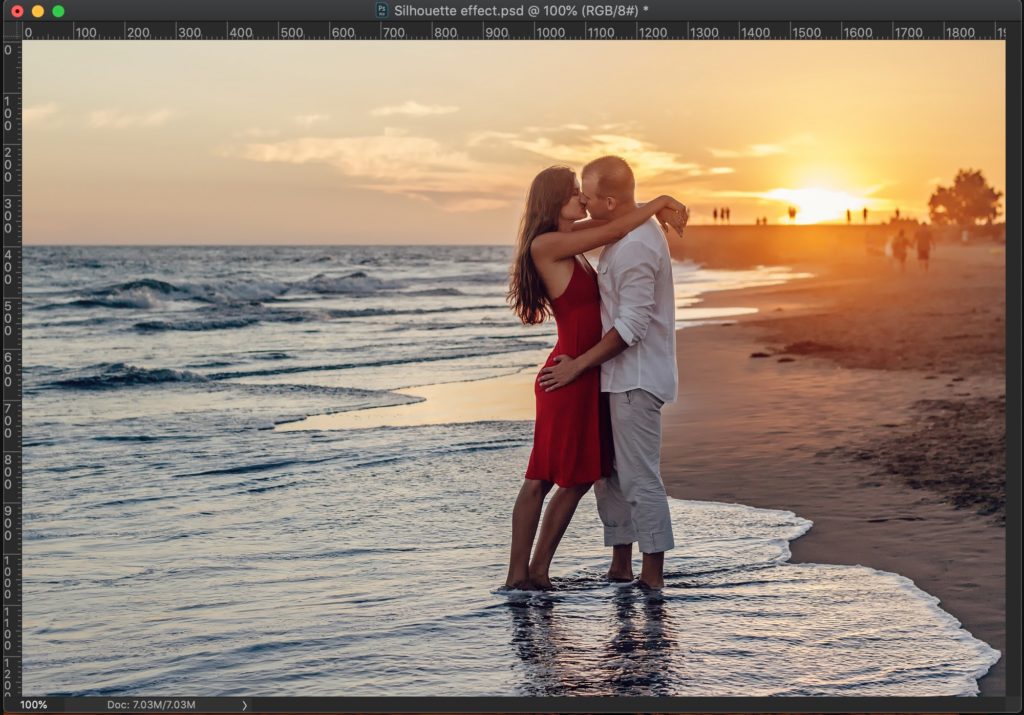
käytämme Select Subject-ohjelmaa, jolla ihmiset valitaan nopeasti. Jos käytät vanhaa Photoshopia ja sinulla ei ole valittua aihetta, voit valita ihmiset Pikavalintatyökalulla.
mene valitsemaan > kohde.
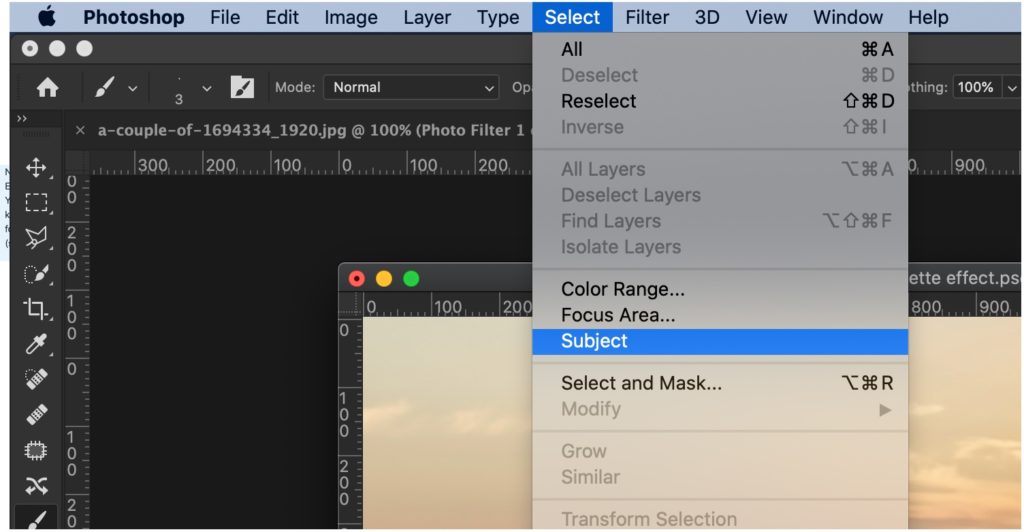
tämä valitsee karkeasti kansan. Valinta ei ole lainkaan täydellinen. Näe meri heidän leukansa, rintansa ja hänen jalkojensa välissä. Näitä alueita ei olisi pitänyt valita.
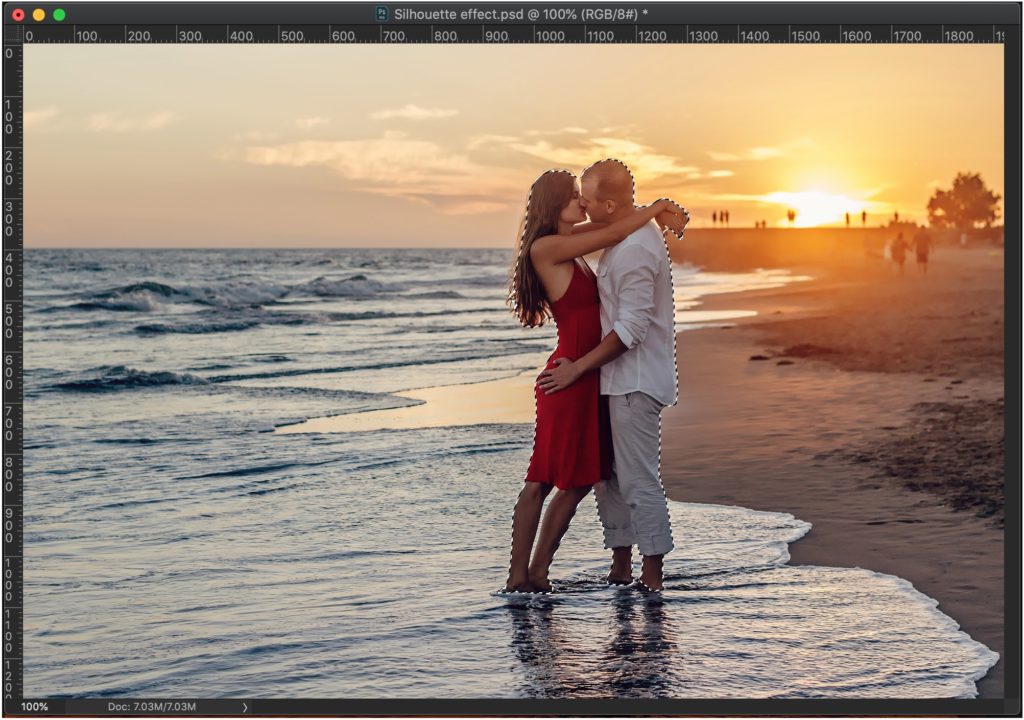
Vaihe 2-Tarkenna valintaa Photoshopissa
aiomme tarkentaa valintaa poistaaksemme ei-toivotut alueet ja valitaksemme halutut alueet. Aiomme tehdä avulla Valitse ja naamio työkalu.
siirry kohtaan Valitse > Valitse ja maski.
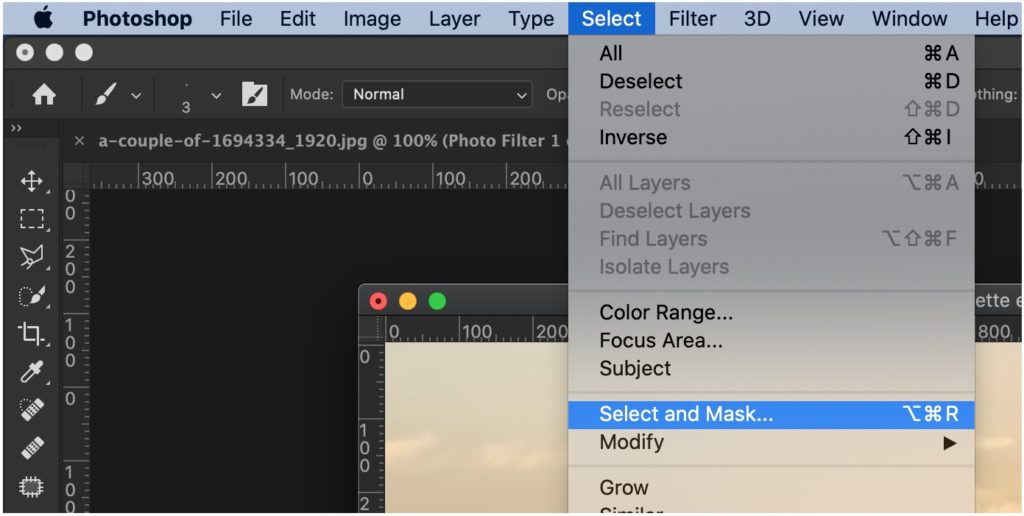
nappaa paneelista Tarkennettu reunaharja. Tämä näkyy, kun Select ja Mask on päällä.
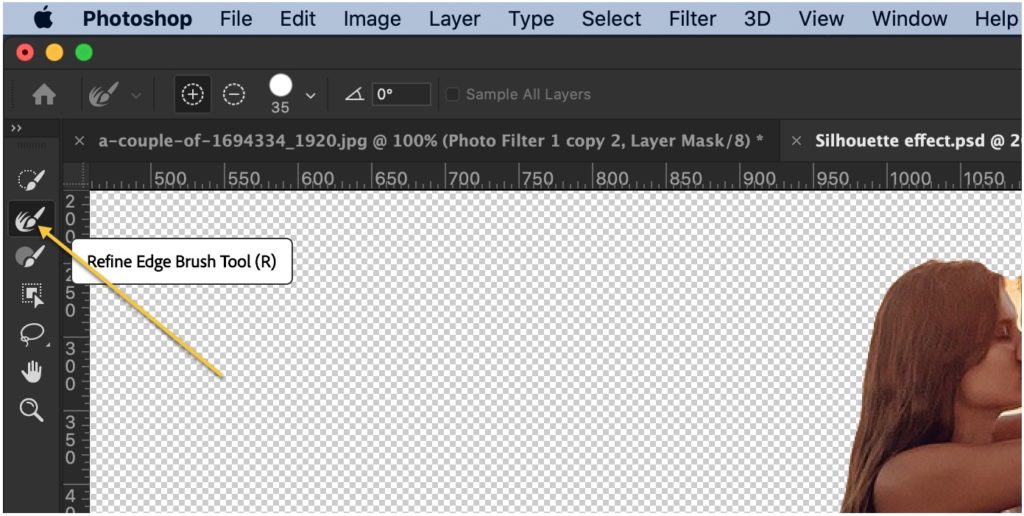
nyt, aloita harjaus reunoista. Katso GIF alta. GIF on kooltaan 4 MB. Anna sille aikaa. Lisäksi olen nostanut nopeuden kahteen kertaan.
GET MY FREE DEMO
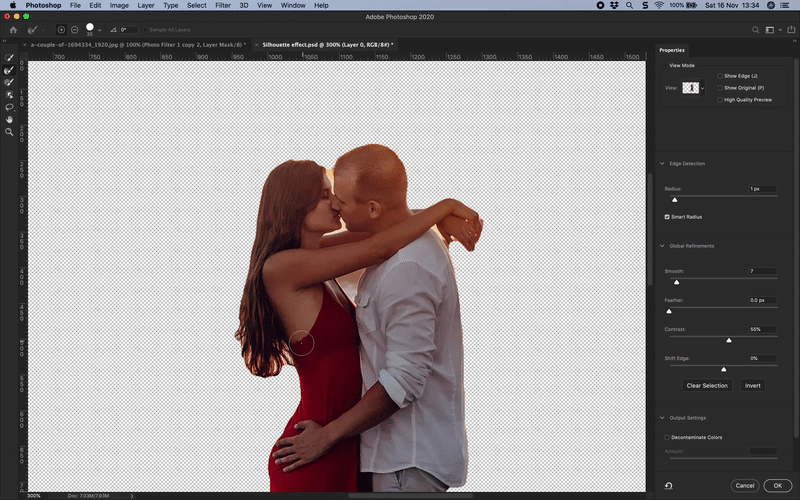
kun se on tehty, näet kuvan ilman taustaa.

Vaihe 3-Anna taustalle kiva tumma efekti
avaa kerrospaneeli menemällä ikkunaan > kerros.
aktivoi taustakerros klikkaamalla silmäkuvaketta.
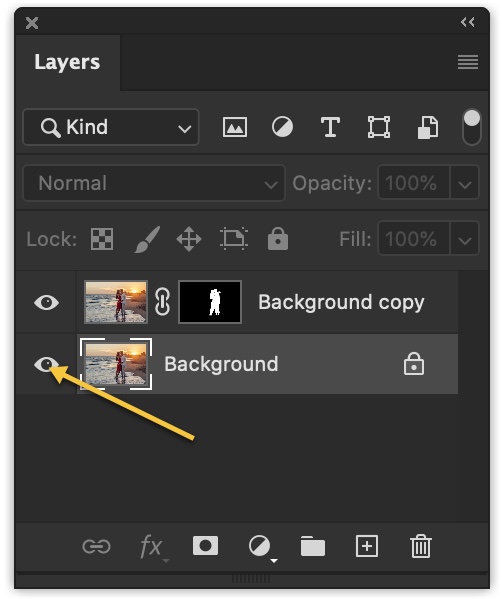
Siirry kerrokseen > Uusi säätökerros > Kuvasuodatin
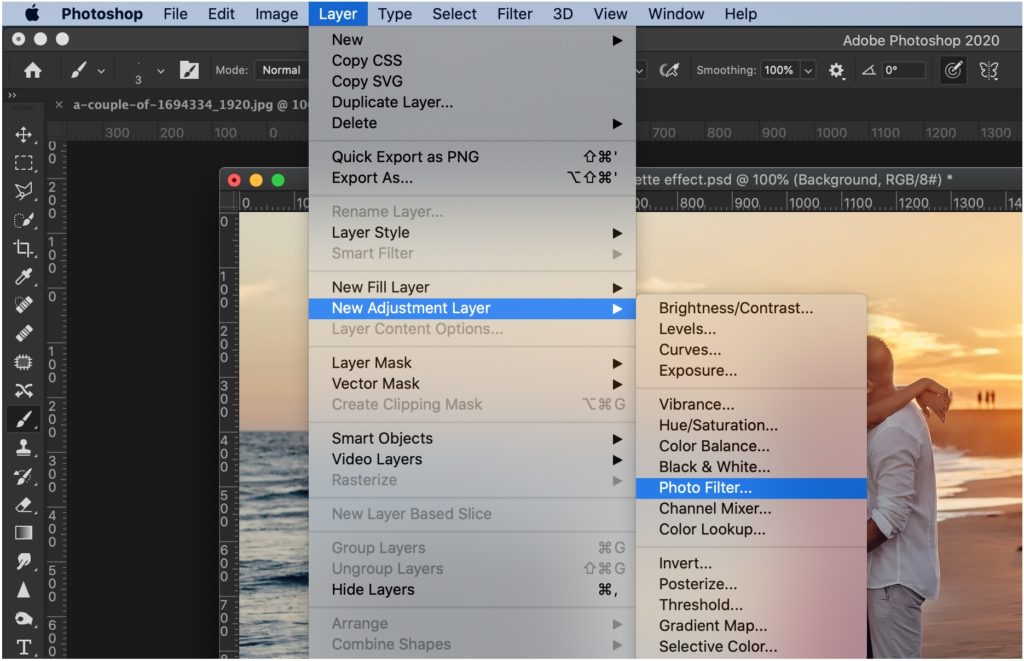
Napsauta säilytä luminositeetti ja vedä liukusäädintä oikealle.
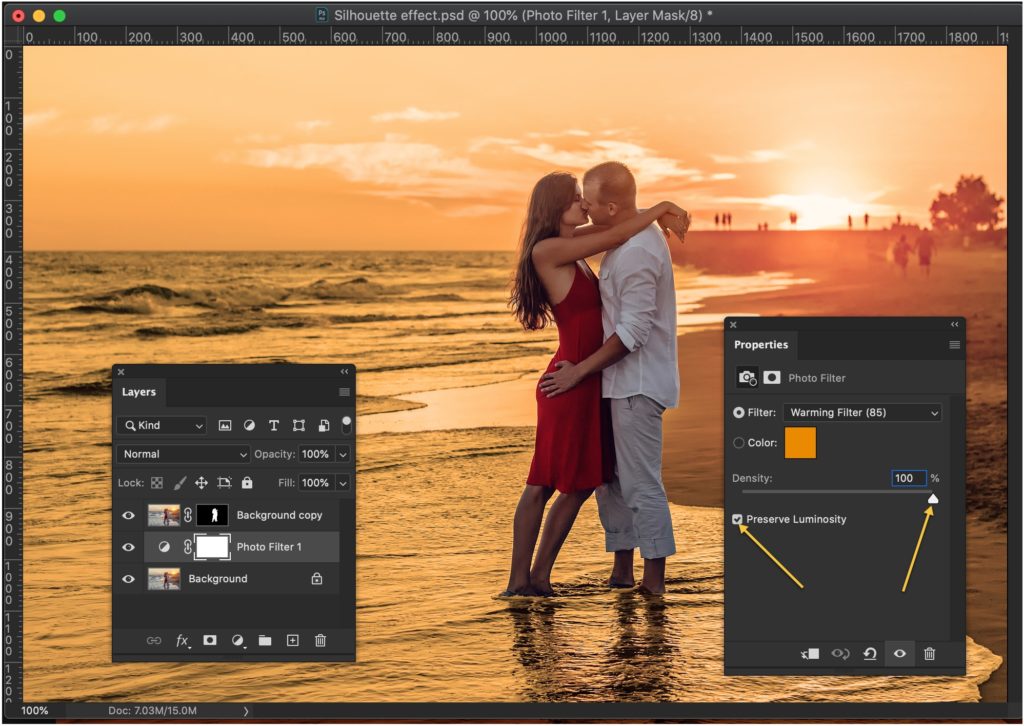
Toista nyt valokuvasuodattimen säätökerros 2 kertaa painamalla Cmd + J / Ctrl + J. sammuta ylimmässä valokuvasuodatinkerroksessa säilytä luminositeetti.
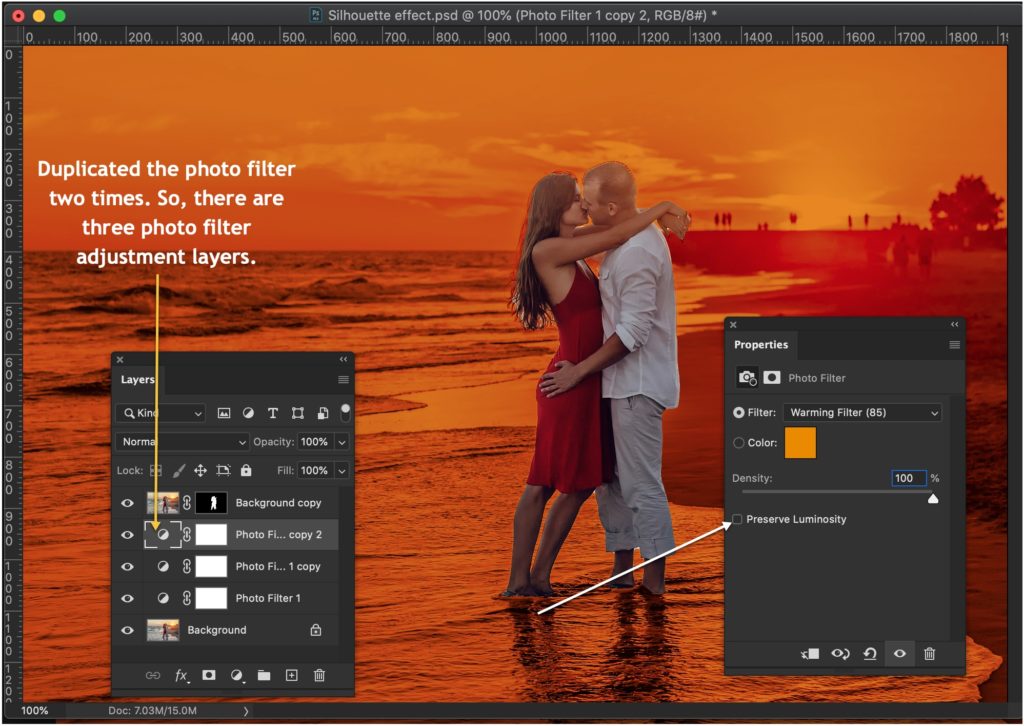
Vaihe 4-Luo siluettiefekti Photoshopissa
aika tehdä ihmiset mustiksi.
Siirry kerrokseen > Uusi Täytekerros > kiinteä.
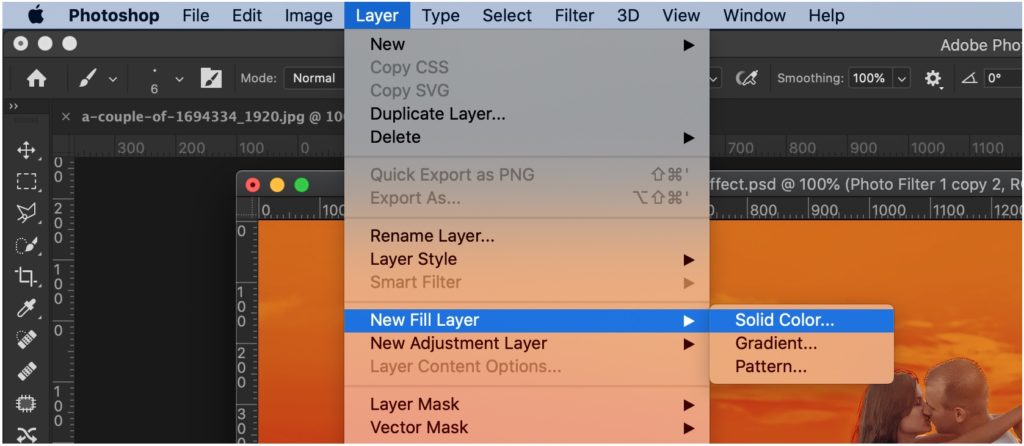
valitse seuraavassa ikkunassa musta väri. Paina OK.
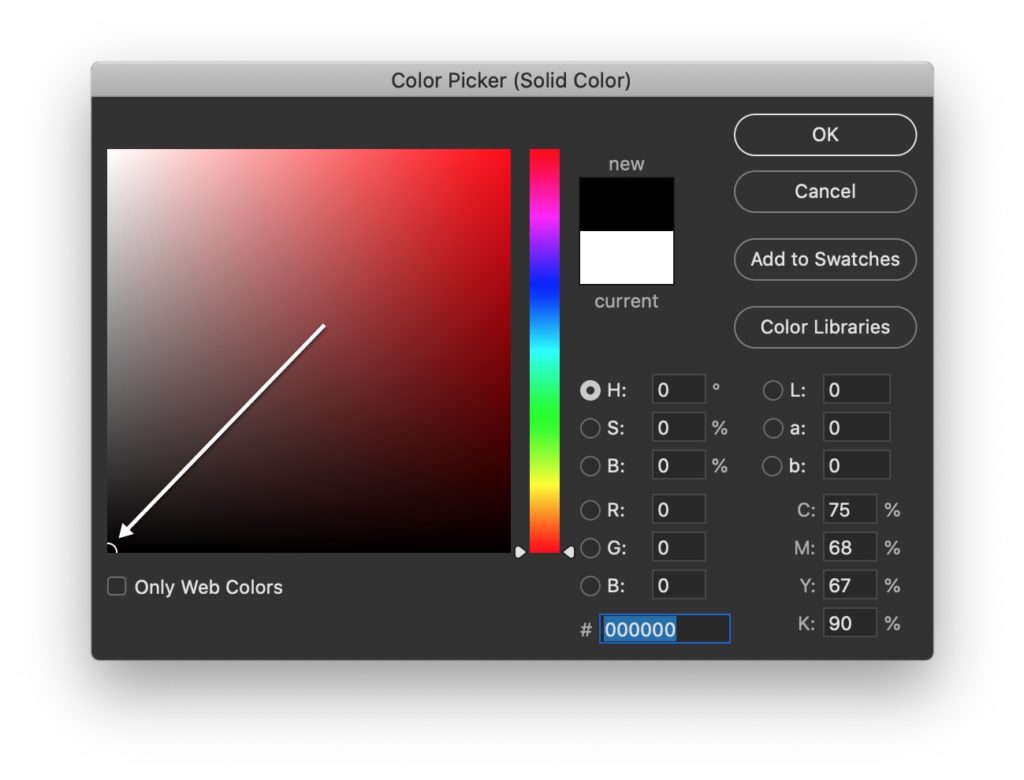
vedä tasopaneelissa tasavärinen täytekerros yläosaan. Pidä nyt alhaalla Opt / Alt ja aseta kohdistin yksivärisen täytekerroksen ja people-kerroksen väliin. Kursori muuttuu nuoleksi. Napsauta heti kun kohdistin muuttuu. Katso alla oleva GIF.
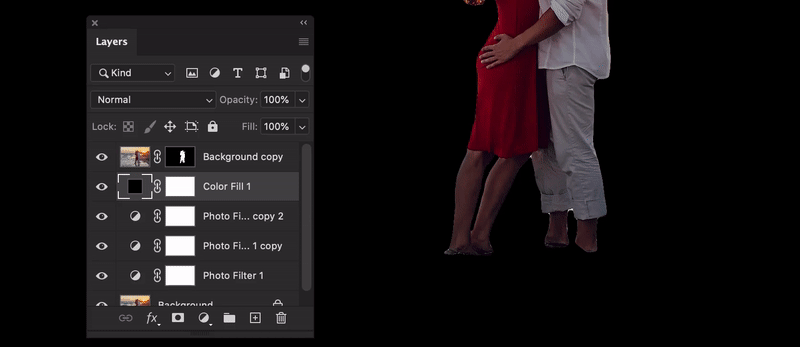
ja, siinä kaikki. Työsi on tehty täällä.

GET MY FREE DEMO